まいどー双子とーちゃんです!
前回記事でも書いていたタイトルの件
知識0の双子とーちゃんが
自力でネットを彷徨い
HDD⇒SSD換装
そして、取り出したHDDの外付け化
メモリ交換の一部始終をお届けします!
参考になれば幸いです
※パソコンをバラスことになると、保証の対象外になることが予想されます
当記事の内容は完全自己責任で閲覧いただくようお願い致します
パソコン換装後の感想~知識つく+楽しいのでDIYerでなくてもおススメ
- 知識0未経験の私でもできた!
- パソコンの分解、ちょっとはまりそう(楽しい!)
- 何が必要かがわかれば意外と簡単かも
- もともとのCPUが良くないとSSD化してもあまり長くは使えないか…
- HDD→SSDにより予定通り爆速化
- 内蔵HDDの外付け化も問題なく完了
- 何を隠そうこの記事も換装後のPCで書いてます♪
パソコン換装のため参考にさせていただいた他ブログ様たち
初めてのSSD換装のため
周りにPC知識ある人が0の私
ネットを調べに調べてわかりやすかった方を複合的に見て
助けてもらいました
メモリの交換・増設前に絶対忘れず確認! これだけはやっておこう!! : スマイル・タイム

まず辿り着いたのがこちらのブログ
メモリについて調べて規格がこんなに分かれているのも知らず
大変勉強になりました
危うく不要なメモリを買うことがないよう
事前確認大事です
HDDから容量の小さいSSDの換装手順(ノートPC編):© 2015 今日からはじめるWindows10.

次に辿り着いたのがこちらのブログ
よくよく考えると
「500GBのSSDとかいらねぇ!!」っとなり
交換するSSDの容量は元のHDDの容量に合わせた方が良いと
別の記事などで書いていたのが気になり
探したこちらを見てホッとひといき
安心して購入に至りました
[2021年最新]SSDをクローンできるフリーソフトと使い方。無料でSSD換装・データ移行する方法。:バビ論

次にデータのクローン化のためフリーソフトである
を利用しようと意気揚々と試したところ
クローン化は有料となっていた…
クローン化システム込みでHDDケースを買っていれば
慌てなくて済んだのですが
既にケース購入済み
うーん、困ったと即調べた結果
こちらのサイトでご紹介いただいてました
「MiniTool ShadowMaker Free」
こちらにたどり着いたおかげでなんとかなりました
皆様、ありがとうございました!!!
元パソコンのスペック再確認
Gateway
NE512 ノートPC / 15.6インチ
Kingsoft Office 2013 / Windows 10 Home
CPU :Celeron N2840【第2世代】 2.16GHz/最大2.58GHz
メモリ:4GB
ストレージ:HDD500GB
2014年ごろに購入したと思われますが
当時で7~8万円ほどしたのかな?という記憶もあいまいな状態
DVDドライブ搭載、カメラあり、Wifi対応、SDカード、HDMI、USBもちゃんとあり
現行の相方であるdynabookよりは素敵かも(現金だな~
ただCPUはカスみたいなものなのでどこまで求めるかですが
今回は先の赤線部分である
メモリの増強と
ストレージをSSD換装させること
この2点がテーマとなっています
CrystalDiskMarkによる稼働状況は
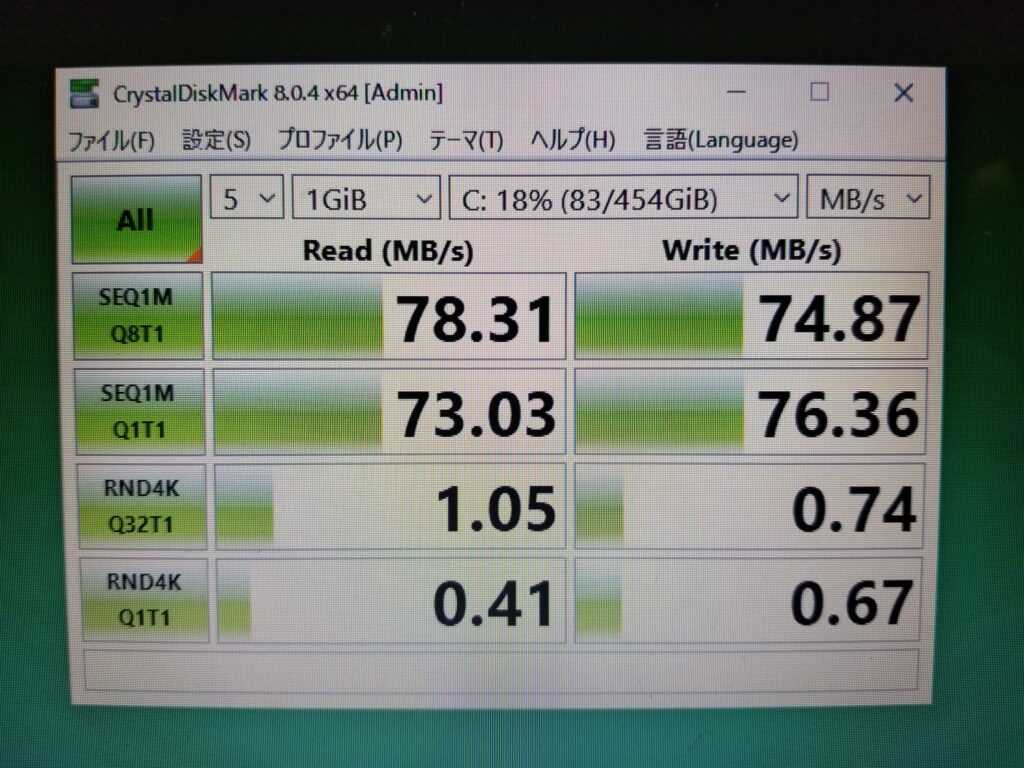
下の4段、実稼働が1とか0.7とかって…
ゴミやん…
ってなりました(笑)
そら重々しいわな~
素人でもダメなのがよくわかりました
SSD化手順1:必要な物品を取り揃える(3品)⇒Amazon購入
今回はAmazonのポイントとKyashのポイント消費をしたかったので
Amazonで買い集めてみました
SSDを読み書きするのと
取り出したHDDを外付け化するのにケースが必要ですね
いろいろ見ていたのですが違いがあまりわからず
やっすいのに決めてしまいました
SSDはいろいろ悩みましたが
コスパと性能見た限りでおススメにもあった
キオクシアでいくことにしました
250GBで読み書きともに500Mbps以上
値段も4,000円弱とのことで
シリコンパワーやウェスタンデジタルなども見ましたが
お値段がそこそこするので躊躇しました
(なんせ初めてなので失敗することも視野に入れて…)
メモリはシリコンパワーがお安かったように思います
あまり需要がないのかもですが
8GBを1枚です
本当は4GBを1枚購入して2枚で8GB容量に「増設」したかったのですが
メモリのスロットが見当たらない…
ので仕方なく8GBを1枚となりました
PCの表示上はスロット2になってるのですが
どこにあるのかもう1スロット…
SSD化手順1-2:必要物品の確認

日本郵便で届いたので
ポストインでしたが

まぁまぁ箱潰れてて少々不安になりましたよね
中身ぶっ壊れてないなら良いんですけど
結果的には問題なかったので良かったです
wavlinkのケースに入れたのがこちら

このケースに入れるのに結構手間取りました
どれぐらい力入れていいのか加減がわからず
押しても押しても入らず
最後ぐぐぐっと押し込みました

まーすっけすけですね
気になる人はちょっとかっちょいいケースはごろごろありましたので
そちらを選ばれると良いのではないでしょうか
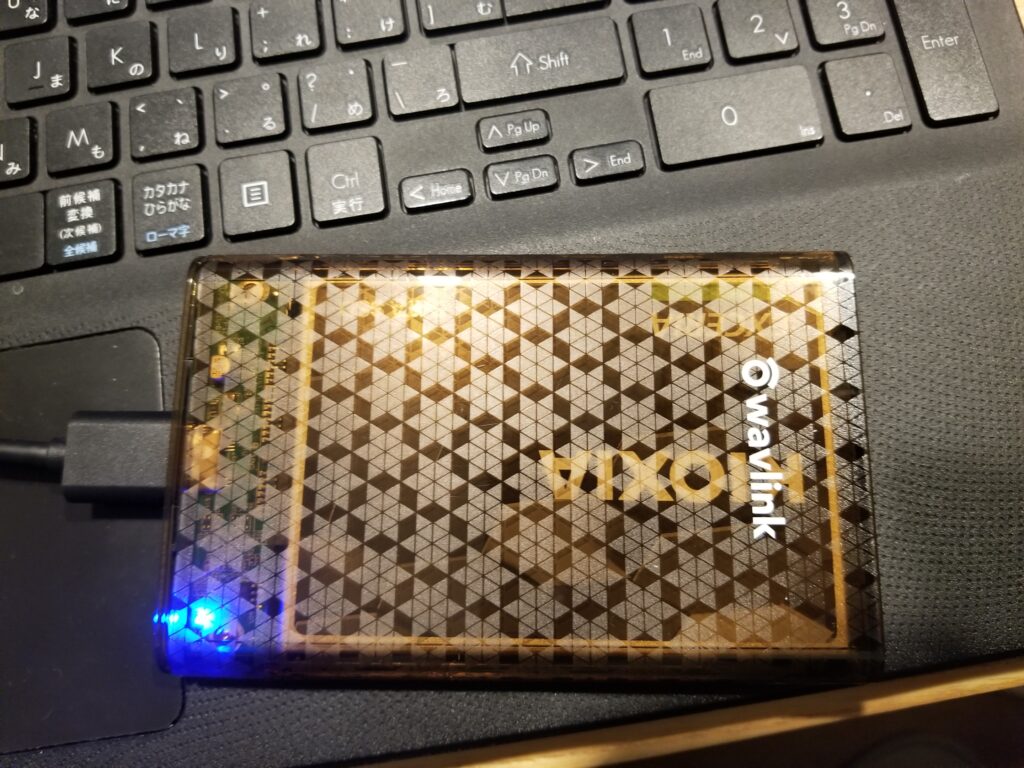
起動時はこんな感じで青く点灯しています
SSD化手順2:クローン作製のために「Mini Tool ShadowMaker Free」を使用
こちらのフリーソフトは冒頭お世話になった「バビ論」さんの記事をご参考に
ブログ見ながら進めればサクサク進んでいきました
ただ、私の場合PCがショボすぎてか
1時間で44%しか完了せず(笑)
夜中に作業して気長に待とうかと思いましたが
1日で仕上げるのを断念し
翌日の朝完了しているのを確認しました
結局、2時間6分で完了していたとなっていました
作業時間の参考にしてください
続きは後編で…
長くなってしまったので
一旦記事を分けようかと思います
次が本題部分なので気になる方は
そちらもご覧いただければ幸いです
それでは!





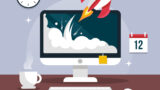
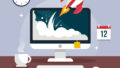
コメント